Zmeňte predvolený vyhľadávací nástroj Microsoft Edge v systéme Windows 10
Windows 10 predstavuje niekoľko nových funkcií, jednuz toho je webový prehľadávač Microsoft Edge. Aj keď je v porovnaní s inými prehliadačmi krátka, a to nedostatok podpory rozšírenia, je to intuitívne, pohotové a celkovo prehliada Internet Explorer.
Pretože toto je výtvor spoločnosti Microsoft, tak ako stePredstavte si, že Edge používa ako predvolený vyhľadávací nástroj Bing. Možno by ste však chceli urobiť niečo iné ako Yahoo, DuckDuckGo alebo Yahoo. Tu je návod, ako to urobiť.
Zmeňte predvolený vyhľadávací nástroj Microsoft Edge v systéme Windows 10
Prvá vec, ktorú chcete urobiť, je zamieriť dohľadať stránku, ktorú chcete použiť. V tomto príklade používam DuckDuckGo. Potom v pravom hornom rohu vyberte ikonu elipsy (Ďalšie akcie) a vyberte položku Nastavenia.

Posuňte zobrazenie nadol do dolnej časti ponuky Nastavenia a vyberte položku Zobraziť rozšírené nastavenia.
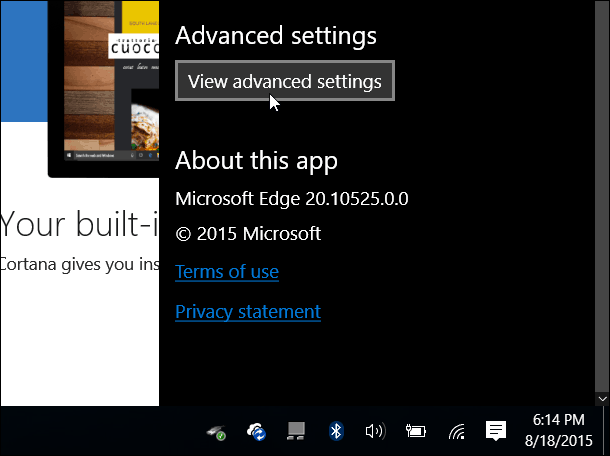
Ďalej sa trochu posuňte nadol a vyberte rozbaľovaciu ponuku pod položkou Vyhľadajte v paneli s adresou pomocou, Zrejme je Bing nastavený ako predvolený, ale chcete kliknúť <Pridať nový>.
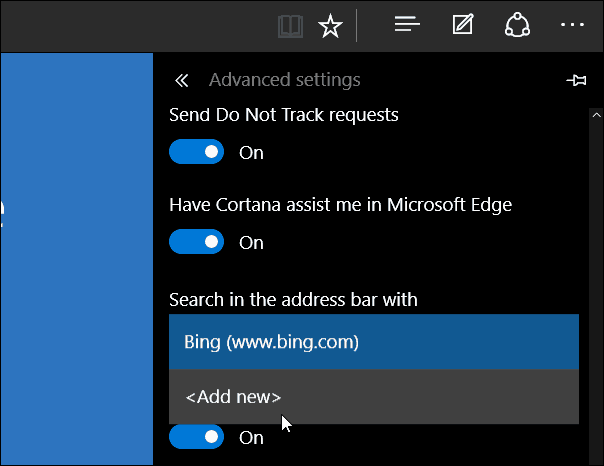
Potom vyberte vyhľadávací nástroj a môžete ho pridať, odstrániť alebo nastaviť ako predvolené.
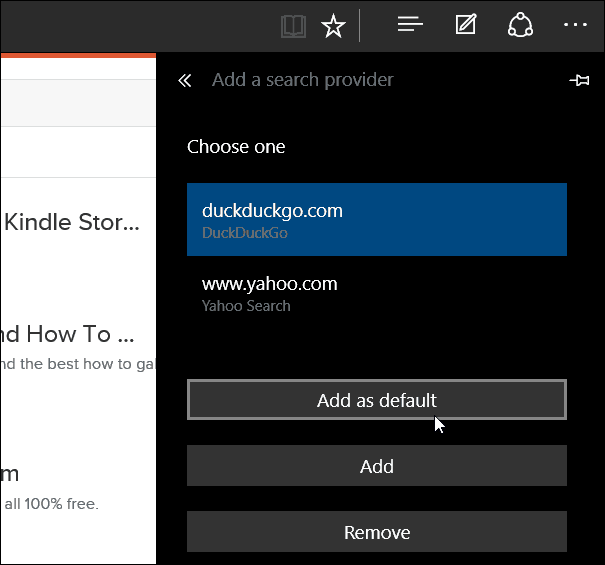
Na obrázku nižšie vidíte, že som pridal niekoľko rôznych vyhľadávacích nástrojov, z ktorých si môžete vybrať.
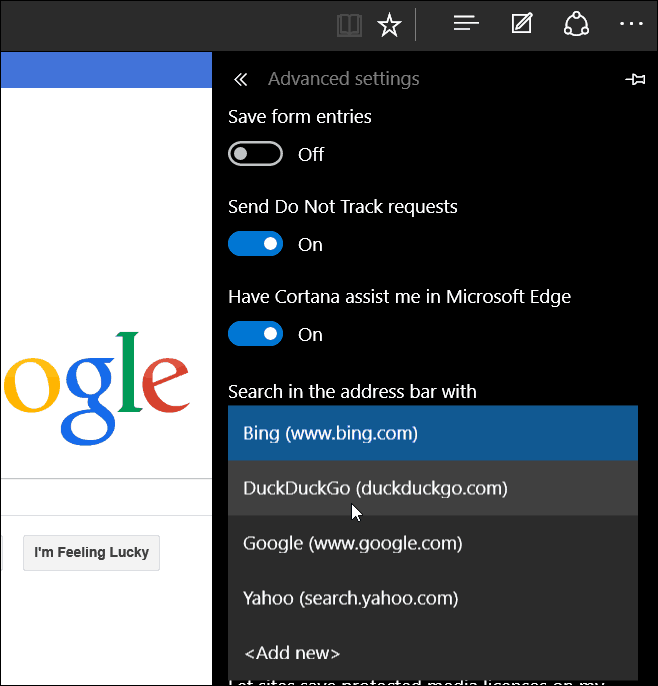
Ak potrebujete zmeniť predvolený vyhľadávací nástroj z Bingu na niečo iné, urobte to raz a hotovo.
V nižšie uvedenom príklade som zmenil predvolené vyhľadávanie na Google, aby som vám dal predstavu o tom, ako sa budú po vykonaní zmeny starať veci.
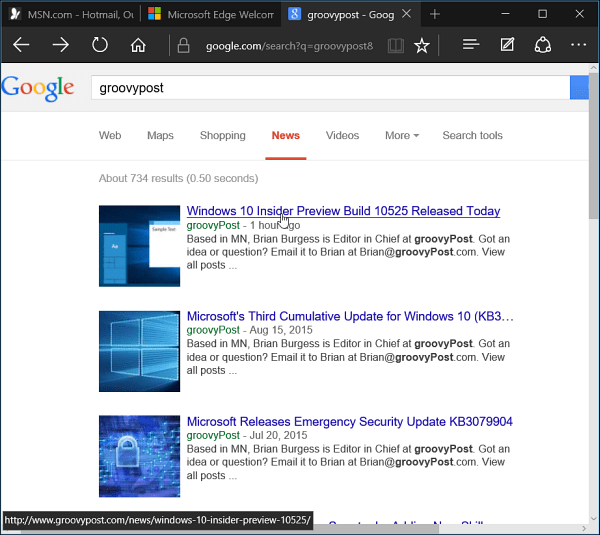
Toto nie je najintuitívnejší spôsob, ako zmeniť svojevyhľadávací stroj za behu. Z tohto dôvodu by som rád videl implementáciu podobnú tomu, ako má Firefox nastavené vyhľadávacie pole, ale namiesto toho na paneli s adresou.
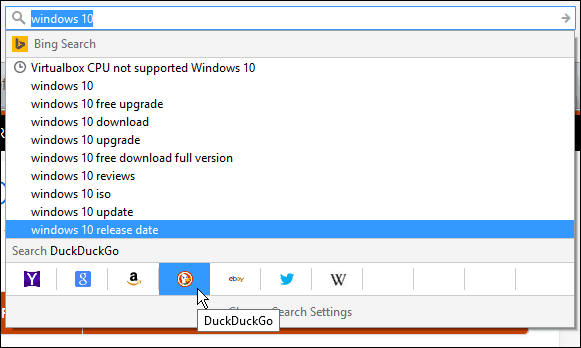
Nezabudnite, že spoločnosť Microsoft nastavila systém Windows 10 ako službu a postupom času sa budú neustále aktualizovať a vylepšovať.
Ďalšie informácie o prehliadači Microsoft Edge nájdete v jednom z nasledujúcich článkov:
- Sprístupnite okraj na viacerých webových stránkach
- Pripnite webové stránky z Edge do ponuky Štart systému Windows 10
- Podľa potreby otvorte program Internet Explorer z aplikácie Microsoft Edge










Zanechať komentár